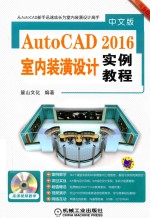
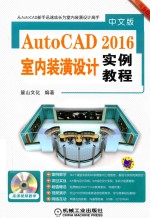
中文版AutoCAD 2016室内装潢设计实例教程PDF电子书下载
- 电子书积分:14 积分如何计算积分?
- 作 者:麓山文化编著
- 出 版 社:北京:机械工业出版社
- 出版年份:2016
- ISBN:9787111520924
- 页数:428 页
第1篇 基础篇 1
第1章 AutoCAD室内设计基础 1
1.1 室内设计内容 2
1.1.1 室内空间设计 2
1.1.2 室内色彩设计 2
1.1.3 室内照明设计 3
1.1.4 室内家具设计 4
1.1.5 室内陈设设计 4
1.1.6 室内材料设计 5
1.1.7 室内物理环境的设计 5
1.2 室内设计的基本原则 5
1.2.1 功能性原则 5
1.2.2 经济性原则 6
1.2.3 美观性原则 6
1.2.4 适切性原则 6
1.2.5 个性化原则 6
1.2.6 舒适性原则 6
1.2.7 安全性原则 7
1.2.8 方便性原则 7
1.2.9 区域性原则 7
1.3 室内设计制图概述 7
1.3.1 室内设计制图的概念 7
1.3.2 室内设计制图的方式 8
1.3.3 室内设计制图的程序 8
1.4 室内设计制图的要求和规范 8
1.4.1 图纸幅面 8
1.4.2 比例 9
1.4.3 图框格式 9
1.4.4 图线 10
1.4.5 文字说明 11
1.4.6 尺寸标注 11
1.4.7 常用图示标志 12
1.4.8 常用材料符号 15
1.5 室内设计制图内容 15
1.5.1 施工图和效果图 16
1.5.2 施工图的分类 16
1.5.3 施工图的组成 16
1.6 室内装饰设计欣赏 17
1.6.1 公共建筑空间室内设计效果欣赏 17
1.6.2 住宅建筑空间室内装修效果欣赏 19
第2章 AutoCAD 2016的基本操作 21
2.1 AutoCAD 2016的工作界面 22
2.1.1 【应用程序】按钮 22
2.1.2 标题栏 22
2.1.3 快速访问工具栏 22
2.1.4 菜单栏 23
2.1.5 文件标签栏 24
2.1.6 工具栏 24
2.1.7 功能区 24
2.1.8 绘图窗口 25
2.1.9 命令行 25
2.1.10 布局标签 26
2.1.11 状态栏 26
2.2 图形文件的管理 27
2.2.1 新建图形文件 27
2.2.2 保存图形文件 27
2.2.3 打开图形文件 27
2.2.4 输出图形文件 28
2.2.5 关闭图形文件 28
2.3 控制图形的显示 29
2.3.1 视图缩放 29
2.3.2 图形平移 30
2.3.3 重生成与重画 31
2.4 AutoCAD命令调用方法 32
2.4.1 使用鼠标操作 32
2.4.2 使用键盘输入 32
2.4.3 使用命令行 32
2.4.4 使用菜单栏 33
2.4.5 使用工具栏 33
2.4.6 使用功能区 33
2.5 精确绘制图形 33
2.5.1 栅格 34
2.5.2 捕捉 34
2.5.3 正交 35
2.5.4 对象捕捉 35
2.5.5 自动追踪 37
2.5.6 动态输入 38
第3章 AutoCAD图形的绘制 39
3.1 点对象的绘制 40
3.1.1 设置点样式 40
课堂举例3-1:设置点样式 40
3.1.2 绘制单点 40
课堂举例3-2:绘制单点 41
3.1.3 绘制多点 41
课堂举例3-3:绘制多点 41
3.1.4 绘制定数等分点 41
课堂举例3-4:绘制定数等分点 42
3.1.5 绘制定距等分点 42
课堂举例3-5:绘制定距等分点 42
3.2 直线型对象的绘制 43
3.2.1 绘制直线 43
3.2.2 绘制射线 43
3.2.3 绘制构造线 43
3.2.4 绘制多段线 44
3.2.5 绘制多线 45
课堂举例3-6:创建【平开窗】多线样式 45
课堂举例3-7:使用多线绘制平开窗 46
3.3 多边形对象的绘制 47
3.3.1 绘制矩形 47
课堂举例3-8:绘制矩形 48
3.3.2 绘制多边形 48
3.4 曲线对象的绘制 49
3.4.1 绘制样条曲线 49
课堂举例3-9:绘制贵妃椅的靠背 49
3.4.2 绘制圆和圆弧 50
3.4.3 绘制圆环和填充圆 52
课堂举例3-10:绘制圆环 52
3.4.4 绘制椭圆和椭圆弧 53
课堂举例3-11:指定端点绘制椭圆 53
课堂举例3-12:指定圆心绘制椭圆 54
课堂举例3-13:绘制椭圆弧 54
第4章 AutoCAD图形的编辑 55
4.1 选择对象的方法 56
4.1.1 直接选取 56
4.1.2 窗口选取 56
4.1.3 窗交选取 56
4.1.4 套索选择 57
4.1.5 不规则窗口选取 57
课堂举例4-1:圈围图形 57
课堂举例4-2:圈交图形 57
4.1.6 栏选取 58
课堂举例4-3:栏选取修剪楼梯线 58
4.1.7 快速选择 59
4.2 移动和旋转对象 59
4.2.1 移动对象 59
课堂举例4-4:移动对象 60
4.2.2 旋转对象 60
课堂举例4-5:旋转对象 60
4.3 删除、复制、镜像、偏移和阵列对象 61
4.3.1 删除对象 61
4.3.2 复制对象 62
课堂举例4-6:复制对象 62
4.3.3 镜像对象 62
课堂举例4-7:镜像对象 63
4.3.4 偏移对象 63
课堂举例4-8:偏移对象 63
4.3.5 阵列对象 64
课堂举例4-9:矩形阵列绘制桌椅 64
课堂举例4-10:环形阵列绘制吊灯 65
课堂举例4-11:路径阵列绘制顶棚射灯 66
4.4 缩放、拉伸、修剪和延伸对象 67
4.4.1 缩放对象 67
4.4.2 拉伸对象 68
课堂举例4-12:使用拉伸调整门洞大小 68
4.4.3 修剪对象 68
课堂举例4-13:修剪墙线 69
4.4.4 延伸对象 69
课堂举例4-14:绘制台灯平面图 69
4.5 打断、合并和分解对象 70
4.5.1 打断对象 70
课堂举例4-15:打断于一点 70
课堂举例4-16:以两点方式打断对象 71
4.5.2 合并对象 72
课堂举例4-17:合并对象 72
4.5.3 光顺曲线 72
课堂举例4-18:光顺曲线 72
4.5.4 分解对象 73
课堂举例4-19:分解对象 73
4.6 倒角和圆角对象 74
4.6.1 倒角对象 74
课堂举例4-20:倒角对象 74
4.6.2 圆角对象 75
课堂举例4-21:圆角对象 75
4.7 使用夹点编辑对象 75
4.7.1 夹点拉伸 76
课堂举例4-22:使用夹点拉伸调整立面轮廓 76
4.7.2 夹点移动 76
课堂举例4-23:使用夹点移动对象 76
4.7.3 夹点旋转 77
课堂举例4-24:使用夹点旋转对象 77
4.7.4 夹点缩放 77
课堂举例4-25:使用夹点缩放对象 77
4.7.5 夹点镜像 78
课堂举例4-26:使用夹点镜像对象 78
4.7.6 多功能夹点编辑 78
第5章 图块及设计中心 79
5.1 图块及其属性 80
5.1.1 定义块 80
课堂举例5-1:定义植物图块 81
5.1.2 图块颜色和线型 81
5.1.3 插入块 81
课堂举例5-2:插入块 82
5.1.4 写块 82
5.1.5 分解块 83
课堂举例5-3:分解块 83
5.1.6 重定义图块 84
课堂举例5-4:图块的重定义 84
5.1.7 图块属性 84
课堂举例5-5:定义属性块 85
课堂举例5-6:插入属性块 86
5.1.8 修改块属性 86
5.2 设计中心与工具选项板 87
5.2.1 设计中心 88
5.2.2 设计中心窗体 88
5.2.3 使用图形资源 89
5.2.4 联机设计中心 90
5.2.5 工具选项板 90
第6章 创建室内绘图模板 91
6.1 设置样板文件 92
6.1.1 创建样板文件 92
课堂举例6-1:创建样板文件 92
6.1.2 设置图形界限 92
课堂举例6-2:设置图形界限 92
6.1.3 设置图形单位 93
课堂举例6-3:设置图形单位 93
6.1.4 创建文字样式 94
课堂举例6-4:创建文字样式 94
6.1.5 创建尺寸标注样式 95
课堂举例6-5:创建尺寸标注样式 96
6.1.6 设置引线样式 97
课堂举例6-6:创建引线样式 97
6.1.7 创建打印样式 98
课堂举例6-7:激活颜色相关打印样式 99
课堂举例6-8:创建颜色相关打印样式表 99
6.1.8 设置图层 102
课堂举例6-10:创建室内绘图模板图层 102
6.2 绘制常用图形 103
6.2.1 绘制并创建门图块 103
课堂举例6-11:绘制门图形 103
课堂举例6-12:创建门图块 104
6.2.2 创建门动态块 105
课堂举例6-13:创建门动态块 105
课堂举例6-14:添加动作 106
6.2.3 绘制并创建窗图块 106
课堂举例6-15:绘制窗并创建图块 106
6.2.4 绘制并创建立面指向符图块 107
课堂举例6-16:绘制立面指向符 107
6.2.5 绘制并创建图名动态块 109
课堂举例6-17:绘制并创建图名图块 109
6.2.6 绘制A3图框 112
课堂举例6-18:绘制A3图框 112
6.2.7 绘制详图索引符号和详图编号 115
第7章 绘制常用家具平面图、立面图 116
7.1 家具平面图绘制 117
7.1.1 绘制转角沙发和茶几 117
课堂举例7-1:绘制转角沙发和茶几 117
7.1.2 绘制床和床头柜 119
课堂举例7-2:绘制床和床头柜 119
7.1.3 绘制电脑椅 123
课堂举例7-3:绘制电脑椅 123
7.1.4 绘制浴缸 124
课堂举例7-4:绘制浴缸 124
7.1.5 绘制地面拼花 126
课堂举例7-5:绘制地面拼花 126
7.1.6 绘制会议桌 128
课堂举例7-6:绘制会议桌 128
7.2 家具立面图绘制 129
7.2.1 绘制冰箱 129
课堂举例7-7:绘制冰箱 129
7.2.2 绘制中式木格窗 131
课堂举例7-8:绘制中式木格窗 131
7.2.3 绘制饮水机 133
课堂举例7-9:绘制饮水机 133
7.2.4 绘制座便器 135
课堂举例7-10:绘制座便器 135
7.2.5 绘制台灯 137
课堂举例7-11:绘制台灯 137
7.2.6 绘制铁艺栏杆 138
课堂举例7-12:绘制铁艺栏杆 138
第2篇 家装篇 141
第8章 小户型室内设计 141
8.1 小户型设计概论 142
8.1.1 小户型空间布置技巧 142
8.1.2 小户型设计注意事项 143
8.2 调用样板新建文件 144
课堂举例8-1:调用样板新建文件 144
8.3 绘制小户型原始户型图 144
8.3.1 绘制墙体 144
课堂举例8-2:绘制小户型墙体 145
8.3.2 修剪墙体 145
课堂举例8-3:修剪小户型墙体 145
8.3.3 尺寸标注 145
课堂举例8-4:标注墙体尺寸 146
8.3.4 绘制墙柱 147
课堂举例8-5:绘制墙柱 147
8.3.5 绘制门窗 147
课堂举例8-6:绘制小户型门窗 147
8.3.6 绘制图名和管道 149
课堂举例8-7:绘制图名和管道图形 149
8.4 绘制小户型平面布置图 149
8.4.1 功能空间划分 150
课堂举例8-8:标注小户型空间类型 150
8.4.2 绘制客厅和卧室平面布置图 150
课堂举例8-9:绘制客厅和卧室平面布置图 151
8.4.3 绘制卫生间平面布置图 155
课堂举例8-10:绘制卫生间平面布置图 156
8.5 绘制小户型地材图 156
课堂举例8-11:绘制小户型地材图 157
8.6 绘制小户型顶棚图 159
8.6.1 绘制客厅和卧室顶棚图 160
课堂举例8-12:绘制客厅和卧室顶棚图 160
8.6.2 绘制卫生间顶棚图 164
课堂举例8-13:绘制卫生间顶棚图 164
8.7 绘制小户型立面图 165
8.7.1 绘制客厅和餐厅B立面图 166
课堂举例8-14:绘制客厅和餐厅B立面图 166
8.7.2 绘制卧室A立面图 172
课堂举例8-15:绘制卧室A立面图 172
8.7.3 绘制其他立面图 176
第9章 现代风格两居室室内设计 177
9.1 调用样板新建文件 178
课堂举例9-1:新建两居室室内设计文件 178
9.2 绘制两居室原始户型图 179
9.2.1 绘制轴线 179
课堂举例9-2:绘制两居室原始户型图轴线 179
9.2.2 多线绘制墙体 180
课堂举例9-3:绘制两居室墙体 180
9.2.3 修剪墙体 180
课堂举例9-4:修剪两居室墙体 180
9.2.4 尺寸标注 181
课堂举例9-5:标注两居室尺寸 181
9.2.5 绘制柱子 181
课堂举例9-6:绘制两居室墙柱 181
9.2.6 绘制门窗 182
课堂举例9-7:绘制两居室门窗 182
9.2.7 文字标注 184
课堂举例9-8:标注两居室功能空间 184
9.2.8 绘制图名和管道 185
课堂举例9-9:绘制两居室图名称管道 185
9.3 墙体改造 185
课堂举例9-10:两居室墙体改造 186
9.4 绘制两居室平面布置图 188
9.4.1 绘制客厅和餐厅平面布置图 188
课堂举例9-11:绘制客厅和餐厅平面布置图 189
9.4.2 绘制玄关和厨房平面布置图 193
课堂举例9-12:绘制玄关和厨房平面布置图 193
9.5 绘制两居室地材图 196
课堂举例9-13:绘制两居室地材图 198
9.6 绘制两居室顶棚图 203
9.6.1 绘制客厅和餐厅顶棚图 203
课堂举例9-14:绘制客厅和餐厅顶棚图 204
9.6.2 绘制主卧顶棚图 208
课堂举例9-15:绘制主卧顶棚图 208
9.7 绘制两居室立面图 210
9.7.1 绘制客厅C立面图 210
课堂举例9-16:绘制客厅C立面图 211
9.7.2 绘制主卧A立面图 213
课堂举例9-17:绘制主卧A立面图 213
9.7.3 绘制其他立面图 215
第10章 错层四居室室内设计 215
10.1 错层设计概述 216
10.1.1 错层住宅的错层方式 216
10.1.2 错层设计原则 217
10.1.3 错层的上下尺度 217
10.2 调用样板新建文件 217
课堂举例10-1:新建错层室内设计文件 217
10.3 绘制错层原始户型图 218
10.4 墙体改造 218
10.4.1 改造儿童房和储物间 219
课堂举例10-2:改造儿童房和储物间 219
10.4.2 改造主卧 220
课堂举例10-3:改造主卧空间 220
10.4.3 改造厨房和卫生间 221
课堂举例10-4:改造厨房和卫生间 221
10.5 绘制错层平面布置图 222
10.5.1 绘制门厅平面布置图 222
课堂举例10-5:绘制门厅平面布置图 223
10.5.2 绘制客厅平面布置图 225
课堂举例10-6:绘制客厅平面布置图 225
10.5.3 绘制书房、主卧、衣帽间和主卫平面布置图 230
课堂举例10-7:绘制书房、主卧和主卫平面布置图 230
10.6 绘制错层地材图 234
10.6.1 绘制厨房地材图 235
课堂举例10-8:绘制厨房地材图 235
10.6.2 绘制景观阳台地材图 236
课堂举例10-9:绘制景观阳台地材图 236
10.6.3 绘制其他房间地材图 237
10.7 绘制错层顶棚图 238
10.7.1 绘制客厅顶棚图 238
课堂举例10-10:绘制错层顶棚图 238
10.7.2 绘制主卧顶棚图 240
课堂举例10-11:绘制主卧顶棚图 240
10.8 绘制错层立面图 241
10.8.1 绘制客厅B立面图 241
课堂举例10-12:绘制客厅B立面图 242
10.8.2 绘制儿童房B立面图 246
课堂举例10-13:绘制儿童房B立面图 246
10.8.3 其他立面图 249
第11章 欧式风格别墅室内设计 251
11.1 调用样板新建文件 252
课堂举例11-1:新建别墅室内设计文件 252
11.2 绘制别墅原始户型图 252
11.2.1 绘制轴线 253
课堂举例11-2:绘制别墅户型图轴线 253
11.2.2 标注尺寸 254
课堂举例11-3:标注轴线尺寸 254
11.2.3 修剪轴线 254
课堂举例11-4:修剪别墅轴线 254
11.2.4 绘制墙体 255
课堂举例11-5:绘制别墅墙体 255
11.2.5 修剪墙体 255
课堂举例11-6:修剪别墅墙体 255
11.2.6 绘制承重墙 255
课堂举例11-7:绘制别墅承重墙 256
11.2.7 绘制门窗 256
课堂举例11-8:绘制别墅门窗 256
11.2.8 绘制阳台 257
课堂举例11-9:绘制阳台 257
11.2.9 绘制楼梯 257
课堂举例11-10:绘制楼梯 258
11.2.10 文字标注和绘制管道 259
课堂举例11-11:绘制文字标注和管道 259
11.2.11 绘制其他层原始户型图 260
11.3 绘制别墅平面布置图 261
11.3.1 绘制客厅平面布置图 262
课堂举例11-12:绘制客厅平面布置图 262
11.3.2 绘制主卧和主卫平面布置图 263
课堂举例11-13:绘制主卧和主卫平面布置图 263
11.3.3 绘制视听室平面布置图 266
课堂举例11-14:绘制视听室平面布置图 266
11.4 绘制别墅地材图 266
课堂举例11-15:绘制别墅地材图 267
11.5 绘制别墅顶棚图 272
11.5.1 绘制客厅中空顶棚图 274
课堂举例11-16:绘制客厅中空顶棚图 274
11.5.2 绘制主卧顶棚图 277
课堂举例11-17:绘制主卧顶棚图 277
11.6 绘制别墅立面图 280
11.6.1 绘制客厅C立面图 280
课堂举例11-18:绘制客厅C立面图 280
11.6.2 绘制餐厅C立面图 286
课堂举例11-19:绘制餐厅C立面图 286
11.6.3 绘制主卫B立面图 290
课堂举例11-20:绘制主卫B立面图 291
11.6.4 绘制其他立面图 293
第3篇 公装篇 295
第12章 办公空间室内设计 295
12.1 办公空间室内设计概述 296
12.1.1 办公空间设计内容 296
12.1.2 办公空间设计要点 297
12.1.3 布置分类 297
12.2 调用样板新建文件 298
课堂举例12-1:调用样板新建文件 298
12.3 绘制办公空间平面布置图 299
12.3.1 办公空间平面功能空间分析 299
12.3.2 接待区平面布置 300
课堂举例12-2:绘制接待区平面布置图 300
12.3.3 普通办公区和办公室平面布置 301
12.3.4 董事长办公室平面布置 301
12.3.5 会议室平面布置 301
12.3.6 财务室平面布置 302
12.3.7 其他办公室平面布置 302
12.4 绘制办公空间地材图 302
课堂举例12-3:绘制办公空间地材图 302
12.5 绘制办公空间顶棚图 305
12.5.1 绘制会议室顶棚图 305
课堂举例12-4:绘制会议室顶棚图 306
12.5.2 绘制其他顶棚图 307
12.6 绘制办公空间立面图 307
12.6.1 绘制接待台B立面图 308
课堂举例12-5:绘制接待台B立面图 308
12.6.2 绘制制作部D立面图 310
课堂举例12-6:绘制制作部D立面图 310
12.6.3 绘制总经理室A立面图 313
课堂举例12-7:绘制总经理室A立面图 313
12.6.4 绘制其他立面图 315
第13章 酒店大堂和客房室内设计 317
13.1 酒店大堂设计概述 318
13.2 调用样板新建文件 318
课堂举例13-1:调用样板新建文件 318
13.3 绘制首层大堂平面布置图 319
13.3.1 大堂布局分析 320
13.3.2 平面布局 320
课堂举例13-2:绘制首层大堂平面布置图 320
13.4 绘制酒店大堂地材图 325
课堂举例13-3:绘制酒店大堂地材图 325
13.5 绘制酒店大堂顶棚图 327
13.6 绘制酒店大堂立面图 327
13.6.1 绘制总服务台A立面图 327
课堂举例13-4:绘制总服务台A立面图 328
13.6.2 绘制休息区A立面图 330
课堂举例13-5:绘制休息区A立面图 330
13.6.3 绘制其他立面图 334
13.7 绘制客房平面布置图 335
13.7.1 套间平面布置 336
13.7.2 标准间平面布置 336
13.8 绘制客房地材图 336
13.9 绘制客房顶棚图 337
13.10 绘制客房立面图 338
13.10.1 绘制标准间A立面图 338
课堂举例13-6:绘制标准间A立面图 338
13.10.2 绘制卫生间D立面图 342
课堂举例13-7:绘制卫生间D立面图 342
13.10.3 绘制其他立面图 343
第14章 舞厅室内设计 345
14.1 调用样板新建文件 346
课堂举例14-1:调用样板新建文件 346
14.2 绘制舞厅平面布置图 347
14.2.1 绘制舞池、舞台平面布置图 348
课堂举例14-2:绘制舞池、舞台平面布置图 348
14.2.2 绘制吧台平面布置图 350
课堂举例14-3:绘制吧台平面布置图 351
14.2.3 绘制包厢平面布置图 351
14.3 绘制舞厅地材图 352
14.4 绘制舞厅顶棚图 353
课堂举例14-4:绘制舞厅顶棚图 353
14.5 绘制舞厅立面图 356
14.5.1 绘制舞台立面图 357
课堂举例14-5:绘制舞台立面图 357
14.5.2 绘制吧台立面图 360
课堂举例14-6:绘制吧台立面图 361
14.5.3 绘制酒柜C立面图 364
课堂举例14-7:绘制酒柜C立面图 364
14.5.4 绘制其他立面图 368
第15章 中式餐厅室内设计 370
15.1 中式餐厅设计概述 371
15.1.1 中式餐厅设计分析 371
15.1.2 餐厅设计要点 371
15.1.3 中式餐厅设计元素 372
15.2 调用样板新建文件 372
课堂举例15-1:调用样板新建文件 372
15.3 绘制中式餐厅平面布置图 373
15.3.1 绘制墙体 373
15.3.2 绘制楼梯、台阶 374
15.3.3 绘制隔断和门、窗 374
15.3.4 绘制小景 374
15.3.5 绘制家具 375
15.3.6 标注房间名称 376
15.3.7 插入图名、标高 376
15.4 绘制中式餐厅地面布置图 376
课堂举例15-2:绘制中式餐厅地面布置图 376
15.5 绘制中式餐厅顶面布置图 378
课堂举例15-3:中式餐厅顶面布置图 378
15.6 中式餐厅立面设计 380
15.6.1 绘制一楼大厅C立面图 380
课堂举例15-4:绘制一楼大厅C立面图 380
15.6.2 绘制中式餐厅其他立面图 385
第5篇 设备、详图及打印输出篇 386
第16章 绘制电气图和冷热水管走向图 386
16.1 电气设计基础 387
16.1.1 强电和弱电系统 387
16.1.2 常用电气名词解析 387
16.1.3 电线与套管 388
16.2 绘制图例表 388
16.2.1 绘制开关类图例 388
课堂举例16-1:绘制开关类图例 388
16.2.2 绘制灯具类图例 389
课堂举例16-2:绘制灯具类图例 389
16.2.3 绘制插座类图例 390
课堂举例16-3:绘制插座类图例 390
16.3 绘制插座平面图 391
16.3.1 绘制插座和配电箱 391
课堂举例16-4:绘制插座和配电箱 391
16.3.2 绘制连线 393
课堂举例16-5:绘制连线 393
16.4 绘制照明平面图 394
课堂举例16-6:绘制照明平面图 394
16.5 绘制冷热水管走向图 395
16.5.1 绘制图例表 395
16.5.2 绘制冷热水管走向图 395
课堂举例16-7:绘制冷热水管走向图 395
第17章 绘制室内装潢剖面图和详图 398
17.1 绘制电视背景墙造型剖面图 399
17.1.1 插入剖切索引符号 399
课堂举例17-1:插入剖切索引符号 399
17.1.2 绘制电视背景墙剖面图 400
课堂举例17-2:绘制电视背景墙剖面图 400
17.2 绘制衣柜剖面图 403
课堂举例17-3:绘制衣柜剖面图 404
17.3 绘制顶棚剖面图 406
课堂举例17-4:绘制顶棚剖面图 407
17.4 绘制舞厅吧台剖面图和大样图 410
课堂举例17-5:绘制舞厅吧台剖面图和大样图 411
第18章 施工图打印方法与技巧 416
18.1 模型空间打印 417
18.1.1 调用图签 417
课堂举例18-1:单比例打印调用图签 417
18.1.2 页面设置 418
课堂举例18-2:单比例打印页面设置 418
18.1.3 打印 420
课堂举例18-3:单比例模型空间打印 420
18.2 图纸空间打印 420
18.2.1 进入布局空间 420
课堂举例18-4:进入布局空间 420
18.2.2 页面设置 421
课堂举例18-5:多比例打印页面设置 421
18.2.3 创建视口 422
课堂举例18-6:创建多比例打印视口 422
18.2.4 加入图签 425
课堂举例18-7:添加多比例打印图签 425
18.2.5 打印 425
课堂举例18-8:多比例打印输出 426
- 《指向核心素养 北京十一学校名师教学设计 英语 七年级 上 配人教版》周志英总主编 2019
- 《设计十六日 国内外美术院校报考攻略》沈海泯著 2018
- 《影响葡萄和葡萄酒中酚类特征的因素分析》朱磊 2019
- 《计算机辅助平面设计》吴轶博主编 2019
- 《高校转型发展系列教材 素描基础与设计》施猛责任编辑;(中国)魏伏一,徐红 2019
- 《景观艺术设计》林春水,马俊 2019
- 《二十五史中的浙江人 24》浙江省地方志编纂委员会编 2005
- 《高等教育双机械基础课程系列教材 高等学校教材 机械设计课程设计手册 第5版》吴宗泽,罗圣国,高志,李威 2018
- 《莫泊桑中短篇小说全集 1》(法)莫泊桑著;郝运,王振孙译 2019
- 《二十五史中的浙江人 15》浙江省地方志编纂委员会编 2005
- 《指向核心素养 北京十一学校名师教学设计 英语 七年级 上 配人教版》周志英总主编 2019
- 《北京生态环境保护》《北京环境保护丛书》编委会编著 2018
- 《高等教育双机械基础课程系列教材 高等学校教材 机械设计课程设计手册 第5版》吴宗泽,罗圣国,高志,李威 2018
- 《指向核心素养 北京十一学校名师教学设计 英语 九年级 上 配人教版》周志英总主编 2019
- 《高等院校旅游专业系列教材 旅游企业岗位培训系列教材 新编北京导游英语》杨昆,鄢莉,谭明华 2019
- 《中国十大出版家》王震,贺越明著 1991
- 《近代民营出版机构的英语函授教育 以“商务、中华、开明”函授学校为个案 1915年-1946年版》丁伟 2017
- 《新工业时代 世界级工业家张毓强和他的“新石头记”》秦朔 2019
- 《智能制造高技能人才培养规划丛书 ABB工业机器人虚拟仿真教程》(中国)工控帮教研组 2019
- 《AutoCAD机械设计实例精解 2019中文版》北京兆迪科技有限公司编著 2019
